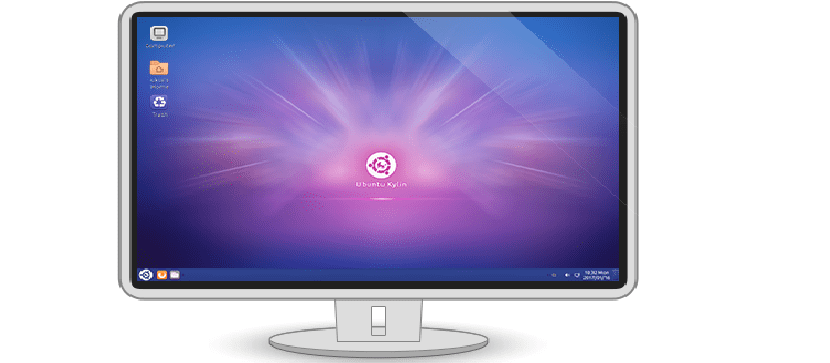
Το Ubuntu είναι μια γνωστή διανομή Linux και είναι πραγματικά πολύ δύσκολο που κάποιος που είναι στον κόσμο του Linux όχι μόνο να το έχει ακούσει.
Αυτή η διανομή Linux έχει πολλές γεύσεις (βασισμένο στο Ubuntu) εκ των οποίων το καθένα έχει διαφορετικό περιβάλλον επιφάνειας εργασίας από αυτό που χρησιμοποιείται από το Ubuntu.
Αυτή είναι η περίπτωση της έκδοσης του Ubuntu που προορίζεται για τη Μέση Ανατολή Ubuntu Kylin το οποίο διαθέτει περιβάλλον επιφάνειας εργασίας που ονομάζεται UKUI.
Kylin Είναι μια έκδοση του Ubuntu για την Κίνα και την κινεζική αγορά. Ο στόχος αυτού του περιβάλλοντος είναι να δημιουργήσει ένα λειτουργικό σύστημα Linux που μοιάζει πολύ με τα Microsoft Windows.
Αυτό που φτάνει στην αγορά αυτής της χώρας ως λύση για τα Windows, καθώς πολλοί θα γνωρίζουν ότι είναι μια χώρα που έχει σχεδόν κλείσει τις πόρτες της για τα Windows με ορισμένες εξαιρέσεις.
Ημέρα Σήμερα πρόκειται να μάθουμε πώς να αποκτήσουμε αυτό το περιβάλλον επιφάνειας εργασίας που του άρεσαν περισσότερα από ένα άτομα.
Πώς να εγκαταστήσετε το UKUI στο Ubuntu 18.04 και παράγωγα;
Από το Ubuntu 18.04, το UKUI και οι υπόλοιποι πόροι του Kylin διατίθενται μέσω όλων των σημαντικών πηγών λογισμικού.
Εγκατάσταση το περιβάλλον επιφάνειας εργασίας UKUI στο Ubuntu και παράγωγα, θα πρέπει να ανοίξουμε ένα τερματικό. Σε αυτό θα εκτελέσουμε τις ακόλουθες εντολές:
sudo apt update sudo apt upgrade -y
Τέλος, για να εγκαταστήσετε το περιβάλλον επιφάνειας εργασίας UKUI στο Ubuntu 18.04 και παράγωγα πρέπει να πληκτρολογήσουμε τα εξής:
sudo apt install ukui-control-center ukui-desktop-environment ukui-desktop-environment-core ukui-desktop-environment-extras ukui-indicators ukui-media ukui-media-common ukui-menu ukui-menus ukui-panel ukui-panel-common ukui-power-manager ukui-power-manager-common ukui-screensaver ukui-screensaver-common ukui-session-manager ukui-settings-daemon ukui-settings-daemon-common ukui-settings-daemon-dev ukui-themes ukui-window-switch -y
Πώς να εγκαταστήσετε το UKUI στο Debian;
Στην περίπτωση του Debian και των συστημάτων που βασίζονται σε αυτό, πρέπει να κάνουμε κάτι παρόμοιο παρόλο που δεν χρειάζεται να εγκαταστήσουμε πάρα πολλά πακέτα.
Στο σύστημά μας πρέπει να ανοίξουμε ένα τερματικό και να ενημερώσουμε τα πακέτα, το κάνουμε με:
sudo apt update
sudo apt αναβάθμιση -y [/ sourcecode]
Τέλος, τώρα αρκεί να πληκτρολογήσετε τα ακόλουθα για να εγκαταστήσετε το περιβάλλον στο σύστημά μας:
sudo apt-get install ukui * libukui * ukwm
Πώς να εγκαταστήσετε το UKUI σε Arch Linux και παράγωγα;
Arch Linux έχει το περιβάλλον επιφάνειας εργασίας UKUI διαθέσιμο στα αποθετήρια AUR. Για να το εγκαταστήσετε, ανοίξτε ένα τερματικό και πληκτρολογήστε την ακόλουθη εντολή
yay -S ukui-desktop
Με αυτό, θα μας ζητήσει να αποδεχτούμε και αν θέλουμε να εγκαταστήσουμε όλες τις εξαρτήσεις αυτού. Δεχόμαστε και πρέπει να περιμένουμε να ολοκληρωθεί η εγκατάσταση για λίγο.

Μια άλλη μέθοδος εγκατάστασης στο Arch πρώτα εγκαθιστούμε υποστήριξη για το git
sudo pacman -S git base-devel
Κάνουμε λήψη των παρακάτω:
git clone git clone https://aur.archlinux.org/ukui-desktop.git cd ukui-desktop
Τώρα με αυτό Θα δημιουργήσουμε ένα πακέτο UKUI για το Arch Linux με την εντολή makepkg.
makepkg -si ./autogen.sh
Εάν το σενάριο autogen.sh εκτελείται με επιτυχία, τώρα εκτελούμε την εντολή:
make
Τέλος μπορούμε να εγκαταστήσουμε με την ακόλουθη εντολή:
sudo make install
Αυτό Μπορεί να είναι λίγο μεγαλύτερο, γι 'αυτό σας προτείνω να το πάρετε εύκολα και να απολαύσετε το χρόνο πόσο καιρό χρειάζεται για να κάνετε μια άλλη δραστηριότητα.
Ένα πρόβλημα που μπορεί να προκύψει είναι ότι οι εξαρτήσεις δεν έχουν μεταγλωττιστεί ή εγκατασταθεί σωστά, επομένως ίσως χρειαστεί να εκτελέσετε αυτήν τη διαδικασία με το χέρι.
Πώς να εγκαταστήσετε το UKUI σε Linux;
Για όλες τις άλλες διανομές Linux η διαδικασία εγκατάστασης είναι ίδια με τη συλλογή αυτού στο Arch Linux, οπότε πρέπει να κατεβάσετε τον πηγαίο κώδικα αυτού από το χώρο του στο Git Hub.
Ή αν έχετε η υποστήριξη για το git που είναι εγκατεστημένο στο διανομέα σας πρέπει να πληκτρολογήσετε:
git clone git clone https://aur.archlinux.org/ukui-desktop.git
Μπαίνουμε στον πρόσφατα ληφθέντα κατάλογο:
cd ukui-desktop
Τώρα το κάνουμε αυτό θα εκτελέσουμε την ακόλουθη εντολή:
./autogen.sh
Τέλος, πρέπει να συντάξουμε με:
make
Και αν όλα έχουν κατασκευαστεί σωστά, μπορούμε να εγκαταστήσουμε το περιβάλλον της επιφάνειας εργασίας με:
sudo make install
Στο τέλος της διαδικασίας, αρκεί να κλείσουμε την τρέχουσα συνεδρία χρήστη για να μπορέσουμε να ξεκινήσουμε με το νέο περιβάλλον επιφάνειας εργασίας που είναι εγκατεστημένο στο σύστημά μας.
ΑΡΝΗΤΙΚΟΣ! σφάλμα εγκατάστασης στο ubuntu 18.04
Κατάφερα να το εγκαταστήσω, αλλά τα προγράμματα λειτούργησαν θανάσιμα